Airpods ස්ථානය අක්රිය කරන්නේ කෙසේද

අන්තර්ගත වගුව
අනෙක් සෑම ඇපල් නිෂ්පාදනයක්ම පාහේ මිනිසුන් සහ ඔවුන්ගේ උමතුව අපි දනිමු, හරිද? ඇත්ත වශයෙන්ම, මිනිසුන් ඔවුන්ට ආදරය කරන අතර, ඒවා මිලදී ගැනීම සඳහා නිවැරදි හේතු රාශියක් ඇත. නමුත් අපි මිනිසුන් සම්පූර්ණයෙන්ම ආදරය කරන එක් නිෂ්පාදනයක් නම් කළ යුතුයි; එය ඇපල් එයාර්පොඩ් විය යුතුය. Apple Airpods යනු දැනට පවතින බහුලව භාවිතා වන නිෂ්පාදන වලින් එකකි. තවද ඔබ Apple සහ එහි නිර්මාණ විලාසය අගය කරන්නේ නම්, ඔබට දැනටමත් මෙම රැහැන් රහිත ඉයර්ෆෝන් යුගලයක් හිමිව ඇතැයි අපි අනුමාන කරමු.

එයාර්පොඩ් සහ එහි ජනප්රියත්වයේ මෑත කාලීන නැගීම තුළ විවිධ සාධක ක්රියාත්මක වේ. ඉහළ මිලක් තිබියදීත් ඒවා මිලදී ගැනීමට පාරිභෝගිකයින්ගේ තීරණය. මෙම රැහැන් රහිත හෙඩ්ෆෝන් විශාලන රැස්වීමකට සහභාගී වීමට හෝ සංගීතයට සවන් දීමට විශිෂ්ටයි. ඔබට කාණ්ඩ කිහිපයකින් පිරිනමනු ලබන, විවිධ වර්ගයේ එයාර්පොඩ් වලින් තෝරා ගැනීමේ විකල්පය ඇත.
එයාර්පොඩ් තනි තනි අවස්ථා සමඟ පැමිණේ. ඔවුන්ට ලබා ගත හැකි හොඳම ශබ්ද-අවලංගු කිරීමේ විශේෂාංග වලින් එකක් ද ඇත, එය ඔවුන්ගේ අධික මිල අනුව පැහැදිලිය. ශ්රව්ය ගුණාත්මක භාවය වඩා හොඳ වන අතර මයික්රෆෝනය පවා මෙම නිෂ්පාදනයේ ඉහළ අගයක් ගනී.
කෙසේ වෙතත්, එයාර්පොඩ් වල සියලු ප්රතිලාභ තිබියදීත්, ඒවා නැතිවීම සාමාන්ය සිදුවීමක් බව අපි දනිමු. ඔබ එම ස්ථානයේ සිටින බව ඔබට පෙනී ගියහොත් ඔබට සැම විටම ගැජටය සොයා ගත හැක.
අපි අද මිනිසුන්ට ඇති එයාර්පොඩ් දුක්වලින් එකක් විසඳන්නෙමු. මිනිසුන්ට ඇති පොදු ප්රශ්නයක් තිබේ, එය ඔවුන්ගේ එයාර්පොඩ් පිහිටීම අක්රිය කරන්නේ කෙසේද යන්නයි. අපි මෙය විසඳා ගනිමුබ්ලොගයේ වහාම.
Airpods ස්ථානය අක්රිය කරන්නේ කෙසේද
එයාර්පොඩ් නිරීක්ෂණය කළ හැකි බව අපි කවුරුත් දනිමු, හරිද? ඒවා සොයා ගැනීමට අපි හැමවිටම find my විකල්පය භාවිත කළ හැක. කෙසේ වෙතත්, AirPods හි ස්ථාන විශේෂාංගය සැමවිටම ක්රියාත්මක කිරීම පිළිබඳ අදහස සමඟ සෑම කෙනෙකුම හොඳ නැත. එබැවින්, අපට එය ක්රියා විරහිත කළ හැකි යැයි අපි ප්රාර්ථනා කරමු.
අපට ඔබට සුබ ආරංචියක් ඇත: ඔබට ඔබේ AirPods පිහිටීම අක්රිය කළ හැක. එබැවින්, පහත සඳහන් කොටස් තුළ, ඔබට එය කිරීමට යා හැකි ක්රම පිළිබඳව අපි ඔබට හෙළිදරව් කරන්නෙමු.
ක්රමය 1: ඔබ ඔබේ iPhone වෙතින් ඔබේ airpods විසන්ධි කළ යුතුය
මෙය ඔබේ AirPods ස්ථානය ක්රියා විරහිත කිරීමට සාම්ප්රදායික ක්රමයයි, ඒ නිසා මුලින්ම එයට වෙඩි තියන්න. අපි කවුරුත් දන්නා පරිදි AirPods ස්වයංපෝෂිත නොවේ. එය ක්රියා කිරීම සඳහා ඔබ එය ඔබගේ iPhone සමඟ යුගල කළ යුතුය. එබැවින්, ඔබගේ AirPods ඔබ iPhone වෙතින් යුගල කිරීම ඉවත් කළහොත් ක්රියා නොකරනු ඇති බවට එය හේතුවක් වේ.
පහත සපයා ඇති අතින් යුගල කිරීම ඉවත් කිරීමේ උපදෙස් පරීක්ෂා කර බලමු.
iPhone වෙතින් එයාර්පොඩ් යුගල ඉවත් කිරීමට පියවර :
බලන්න: මුදවා ගැනීමකින් තොරව Amazon තෑගි කාඩ්පත් ශේෂය පරීක්ෂා කරන්නේ කෙසේද?පියවර 1: ඔබගේ iPhone විවෘත කර සැකසීම් වෙත සංචාලනය කරන්න.
පියවර 2: සොයා ගැනීමට පහළට අනුචලනය කරන්න 6>Bluetooth පිටුව මත සහ එය මත තට්ටු කරන්න.
පියවර 3: ඔබට i නිරූපකය ඔබේ එයාර්පොඩ් නමට යාබදව පෙනෙනවාද? ඔබ මෙම උපාංගය අමතක කරන්න විකල්පය මත තට්ටු කළ යුතුය.
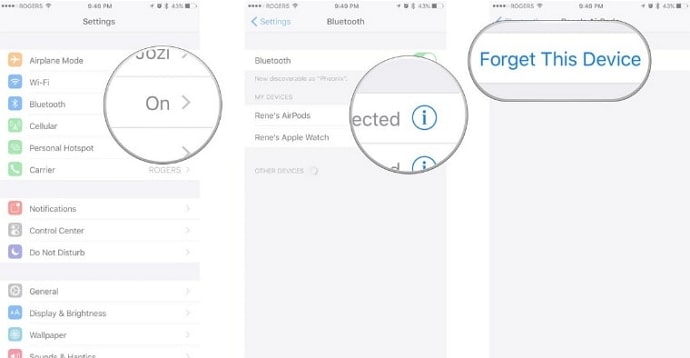
ඔබ නැවත තට්ටු කිරීමෙන් අවලංගු කිරීමේ ක්රියාවලිය සඳහා ඔබේ ක්රියාව තහවුරු කළ යුතුය. ඔබගේ ගුවන් තොටුපල වලින් ඉවත් කරනු ලැබේiCloud වේදිකාව ඔබ පියවර අනුගමනය කළ පසු.
ඔබ සැකසීම් පිටුවට ඇතුළු වූ විට තිරයේ ඉහළින්ම ඔබේ එයාර්පොඩ් නම ද සොයා ගත හැකි බව කරුණාවෙන් සලකන්න. එබැවින්, ඔබට එය ඔබගේ උපාංගයේ ස්ථානගත කිරීමට සිදුවුවහොත්, මෙම උපාංගය අමතක කරන්න විකල්පය තෝරා ගැනීමෙන් ඔබට මෙතැන් සිට ඔබේ එයාර්පොඩ් යුගලනය කළ හැක.
ක්රමය 2: එයාර්පොඩ් කර්මාන්තශාලා සැකසීම් වෙත යළි පිහිටුවීම
ස්ථාන විශේෂාංගය අක්රිය කිරීම සඳහා තවත් ක්රමයක් වන්නේ ඔබේ AirPods කර්මාන්තශාලා පෙරනිමියට යළි පිහිටුවීමයි. විවිධ හේතු නිසා මිනිසුන් තම AirPods කර්මාන්තශාලා පෙරනිමියට යළි සකසයි.
බලන්න: ටෙලිග්රාම් දුරකථන අංක සොයන්නා - ටෙලිග්රාම් හැඳුනුම්පත මගින් දුරකථන අංකය සොයන්නනමුත් පොදු හේතුවක් වන්නේ ඔවුන්ගේ එයාර්පොඩ් ක්රියා නොකිරීමයි. ඔබ ක්රියාවලිය සාර්ථකව අවසන් කළ පසු ඔබේ AirPods ඔබ කලින් යුගල කර තිබූ වෙනත් ඕනෑම Apple උපාංගයකින් ද විසන්ධි වනු ඇත.
ඔබේ එයාර්පොඩ් පහත කර්මාන්තශාලා සැකසීම් වෙත නැවත සැකසීමට ක්රියාවලිය හරහා අපි ඔබව ගෙන යමු.
ඔබේ එයාර්පොඩ් කර්මාන්තශාලා සැකසීම් වෙත යළි සැකසීමට පියවර:
පියවර 1: ඔබ පළමුව ඔබේ එයාර්පොඩ් අල්ලාගෙන ඒවා චාජර් පෙට්ටිය තුළ තැබිය යුතුය.
නඩුවේ පියන වැසීම වැළැක්වීමට වග බලා ගන්න.
පියවර 2: නඩුවේ පිටුපස බොත්තමක් තිබේද? ඔබ එය තත්පර 15ක් පමණ දිගු එබීමක් ලබා දිය යුතුය.
සුදු ආලෝකය දැල්වෙන බව ඔබ දුටුවහොත් ඔබට පියන වසා දැමිය හැක.
සුදු දැල්වෙන ආලෝකයෙන් පෙන්නුම් කරන්නේ එයාර්පොඩ් නැවත සකසා ඇති බවයි. . ඔබගේ එයාර්පොඩ් iPhone සමඟ සම්බන්ධ කිරීමෙන් ඔබට එය තහවුරු කළ හැකඑය එයාර්පොඩ් නැවත සම්බන්ධ කිරීමට අසනු ඇත. ඔබගේ එයාර්පොඩ් දැන් සියලුම Apple උපාංග වලින් විසන්ධි වී ඇත.
අවසානයේ
අපි මෙම බ්ලොගය අවසන් වන විට අද ඉගෙන ගත් කරුණු ගැන කතා කරමු. . අපගේ සාකච්ඡාවේ අවධානය යොමු වූයේ එයාර්පොඩ් ස්ථානය අක්රිය කරන්නේ කෙසේද යන්නයි.
අපි ඔබට එය කිරීමට හැකි තේරීම් දෙකක් ලබා දුන්නා. ඔබට iPhone සමඟ ඔබගේ එයාර්පොඩ් යුගල කිරීම ඉවත් කිරීමට හෝ ඒවා කර්මාන්තශාලා සැකසීම් වෙත යළි පිහිටුවීමට හැකිය. ඔබට ඔබට වඩාත් සුදුසු කුමන තාක්ෂණයද තෝරා ගත හැකි අතර වහාම ඔවුන්ගේ ස්ථානය අබල කරන්න.

